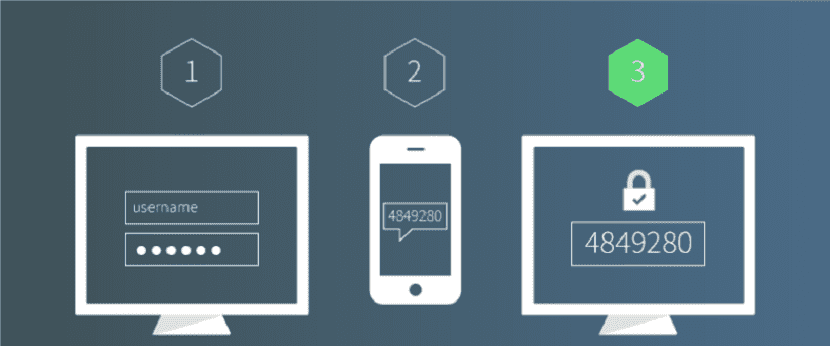
La இரண்டு காரணி அங்கீகாரம் (2FA) என்பது சமூக ஊடகங்களில் பயன்படுத்தக்கூடிய தனித்துவமான ஒன்றல்ல அல்லது வேறு எந்த வலைத்தளத்திலும். சரி, இந்த பாதுகாப்பு நடவடிக்கையை ஒரு இயக்க முறைமைக்குள்ளும் செயல்படுத்தலாம்.
அதனால்தான் உபுண்டுவில் SSH இல் இரண்டு காரணி அங்கீகாரத்தை எவ்வாறு செயல்படுத்துவது என்பதை இன்று பார்ப்போம் மற்றும் நன்கு அறியப்பட்ட Google Authenticator ஐப் பயன்படுத்தும் வழித்தோன்றல்கள் உங்கள் OpenSSH சேவையகத்தின் பாதுகாப்பைக் கணிசமாக அதிகரிக்கும்.
பொதுவாக, நீங்கள் ஒரு கடவுச்சொல்லை உள்ளிட வேண்டும் அல்லது உங்கள் கணினியில் தொலைவிலிருந்து உள்நுழைய SSH விசையைப் பயன்படுத்த வேண்டும்.
இரண்டு காரணி அங்கீகாரத்திற்கு (2FA) உள்நுழைய இரண்டு தகவல்கள் உள்ளிட வேண்டும்.
எனவே, உங்கள் SSH சேவையகத்தில் உள்நுழைய நேர அடிப்படையிலான ஒரு முறை கடவுச்சொல்லையும் உள்ளிட வேண்டும்.
இந்த ஒரு முறை கடவுச்சொல் TOTP வழிமுறையைப் பயன்படுத்தி கணக்கிடப்படுகிறது, இது IETF தரமாகும்.
உபுண்டு மற்றும் வழித்தோன்றல்களில் Google Authenticator இன் நிறுவல் மற்றும் உள்ளமைவு
நாங்கள் மேற்கொள்ளவிருக்கும் முதல் படி எங்கள் கணினியில் Google Authenticator இன் நிறுவலாகும், எனவே நாம் கணினியில் ஒரு முனையத்தைத் திறக்கப் போகிறோம் (இதை “Ctrl + Alt + T என்ற முக்கிய கலவையுடன் செய்ய முடியும்), அதில் நாம் பின்வரும் கட்டளையைத் தட்டச்சு செய்யப் போகிறோம்:
sudo apt install libpam-google-authenticator
நிறுவல் முடிந்தது புதிதாக நிறுவப்பட்ட பயன்பாட்டை பின்வரும் கட்டளையுடன் இயக்க உள்ளோம்:
google-authenticator
இந்த கட்டளையை செயல்படுத்தும்போது, நாம் என்ன செய்யப் போகிறோம் என்பது ஒரு ரகசிய விசையை ஒதுக்குவதாகும், இது நேரத்தை அடிப்படையாகக் கொண்ட டோக்கன்களைப் பயன்படுத்த விரும்புகிறீர்களா என்று இது கேட்கும், அதற்கு நாங்கள் ஆம் என்று பதிலளிப்போம்.
இதற்கு பிறகு, அவர்கள் தொலைபேசியில் TOTP பயன்பாட்டைப் பயன்படுத்தி ஸ்கேன் செய்யக்கூடிய QR குறியீட்டைக் காண்பார்கள்.
இங்கே உங்கள் மொபைல் தொலைபேசியில் Google Authenticator பயன்பாட்டைப் பயன்படுத்த பரிந்துரைக்கிறோம்.il, எனவே உங்கள் மொபைல் தொலைபேசியில் Google Play அல்லது Apple App Store மூலம் பயன்பாட்டை நிறுவலாம்.
உங்கள் தொலைபேசியில் ஏற்கனவே பயன்பாடு இருப்பதால், நீங்கள் QR குறியீட்டை ஸ்கேன் செய்ய வேண்டும். முழு QR குறியீட்டையும் ஸ்கேன் செய்ய முனைய சாளரத்தை பெரிதாக்க வேண்டும் என்பதை நினைவில் கொள்ளுங்கள்.
QR குறியீடு ரகசிய விசையை குறிக்கிறது, அதன் SSH சேவையகத்திற்கும் அதன் Google Authenticator பயன்பாட்டிற்கும் மட்டுமே தெரியும்.
QR குறியீட்டை ஸ்கேன் செய்தவுடன், அவர்கள் தொலைபேசியில் ஒரு தனித்துவமான ஆறு இலக்க டோக்கனைக் காணலாம். இயல்பாக இந்த டோக்கன் 30 வினாடிகள் நீடிக்கும், மேலும் இது SSH மூலம் உபுண்டுவில் உள்நுழைய வேண்டும்.
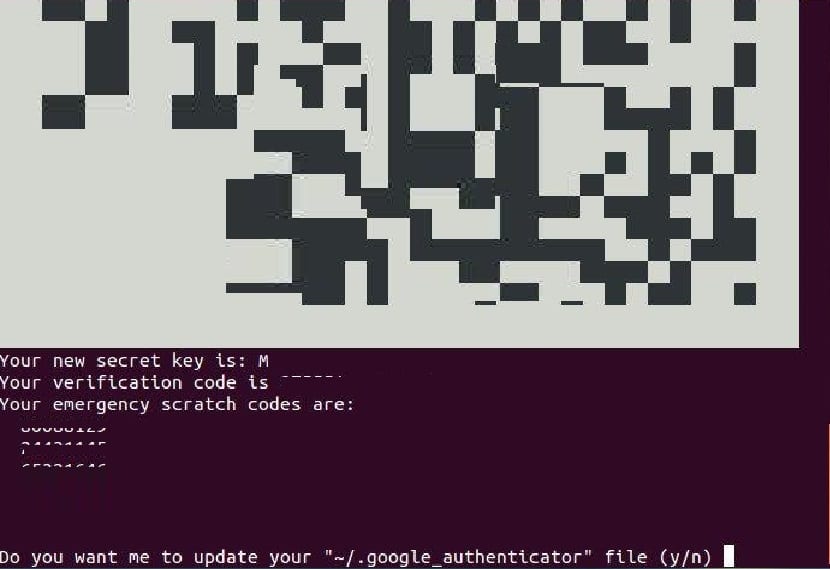
முனையத்தில் நீங்கள் ரகசிய குறியீட்டையும், சரிபார்ப்புக் குறியீட்டையும், அவசர தொடக்கக் குறியீட்டையும் காண முடியும்.
இதிலிருந்து இந்த தகவலை பின்னர் பயன்படுத்த பாதுகாப்பான இடத்தில் வைக்குமாறு நாங்கள் பரிந்துரைக்கிறோம். எங்களிடம் கேட்கப்படும் மற்ற கேள்விகளில், y என்ற எழுத்தைத் தட்டச்சு செய்வதன் மூலம் ஆம் என்று பதிலளிக்கப் போகிறோம்.
Google Authenticator உடன் பயன்படுத்த SSH உள்ளமைவு
ஏற்கனவே மேலே குறிப்பிட்டுள்ள, இப்போது Google Authenticator உடன் எங்கள் கணினியில் SSH இணைப்பைப் பயன்படுத்த தேவையான கட்டமைப்பை உருவாக்க உள்ளோம்.
முனையத்தில் விபின்வரும் கட்டளையை தட்டச்சு செய்ய உள்ளோம்
sudo nano /etc/ssh/sshd_config
கோப்பு உள்ளே நாங்கள் பின்வரும் வரிகளைத் தேடப் போகிறோம், இவற்றை பின்வருமாறு "ஆம்" என்று மாற்றுவோம்:
UsePAM yes ChallengeResponseAuthentication yes
மாற்றங்கள் செய்யப்பட்டதும், Ctrl + O உடன் செய்யப்பட்ட மாற்றங்களைச் சேமித்து, Ctrl + X உடன் கோப்பை மூடுக.
அதே முனையத்தில் நாம் SSH ஐ மறுதொடக்கம் செய்யப் போகிறோம்:
sudo systemctl restart ssh
இயல்பாக, அங்கீகாரத்திற்கு அவர்கள் உள்நுழைய பயனர் கடவுச்சொல்லை உள்ளிட வேண்டும்.
அதனால் SSH டீமானுக்கான PAM விதிகள் கோப்பை திருத்துவோம்.
sudo nano /etc/pam.d/sshd
இந்த கோப்பின் தொடக்கத்தில், நீங்கள் பின்வரும் வரியைக் காணலாம், இது கடவுச்சொல் அங்கீகாரத்தை செயல்படுத்துகிறது
ChallengeResponseAuthentication
நாம் ஆம் என்று அமைக்க வேண்டும்.
ஒரு முறை கடவுச்சொல் அங்கீகாரத்தையும் இயக்க, பின்வரும் இரண்டு வரிகளைச் சேர்க்கவும்.
@include common-auth #One-time password authentication via Google Authenticator auth required pam_google_authenticator.so
கோப்பை சேமித்து மூடவும்.
இனிமேல், ஒவ்வொரு முறையும் அவர்கள் உங்கள் கணினியில் ஒரு SSH இணைப்பு மூலம் உள்நுழையும்போது, அவர்கள் பயனர் கடவுச்சொல் மற்றும் சரிபார்ப்புக் குறியீட்டை (Google Authenticator உருவாக்கிய ஒரு முறை கடவுச்சொல்) உள்ளிடுமாறு கேட்கப்படுவார்கள்.
வணக்கம், மிகவும் எளிமையான பயிற்சி, இருப்பினும், நான் இனி ssh வழியாக நுழைய முடியாத அனைத்து நடவடிக்கைகளையும் செய்தால், அது எனக்கு தவறான கடவுச்சொல் பிழையை வீசுகிறது, என்னால் 2FA கூட கேட்க முடியாது.
என்னிடம் உபுண்டு சேவையகம் 20.04 உள்ளது